Содержание
- Управление телевизором только кнопками
- Стандартные обозначения
- Включение и выключение телевизора без пульта
- Переключение каналов
- Настройка телевизора без пульта
- Управление телевизором через смартфон
- Как включить телевизоры без пульта – фото и расположение кнопок включения и управления на ТВ Сони, Самсунг, Тошиба и других
- Как включить телевизор без пульта и кнопок?
- Приложение пульт дистанционного управления поможет заменить физический пульт от телевизора
- Как найти кнопочную панель на телевизоре
- Назначение кнопок на ТВ-панели
- Управление при помощи смартфона
- Обозначение основных кнопок на панели телевизора
- Как управлять телевизором без пульта
- Управление телевизорами со Смарт ТВ
- Управление телевизором через смартфон
- Включение телевизора без пульта при помощи кнопки на корпусе
- Виды ПДУ для LG Smart TV и их совместимость с телевизорами
- Неофициальные версии приложений-пультов для телевизоров Smart TV
- Можно ли включить телевизор без пульта?
- Что нужно, чтобы управлять телевизором с мобильного телефона
Что делать, если пульт дистанционного управления телевизором перестал работать? Как включить технику или переключить канал? Включить телевизор без пульта можно с помощью специальных кнопок, которые расположены на панели ручного управления. Вы сможете не только переключать каналы, но и регулировать громкость, менять источник сигнала, и даже настраивать работу технику.
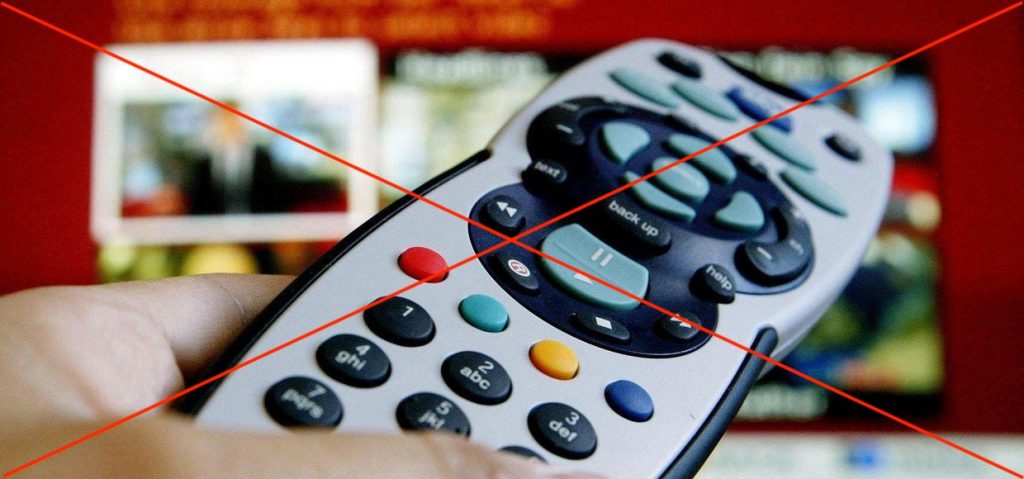
Управление телевизором только кнопками
Включить телевизор без пульта от зарубежного производителя немного сложнее, поскольку все кнопки обозначены на английском языке. Кнопочная панель уже давно была перенесена на заднюю или боковую крышку телевизора. Это позволяет максимально рационально использовать экранное пространство.
Если вы пользуетесь техникой от компании Филипс, Тошиба, тогда встаньте лицом к экрану, и поищите панель с левой стороны. У ТВ от Панасоник и Бравиа меню ручного управления находится справа. Компании Sony, Samsung, LG размещают все необходимые кнопки на задней панели телевизора, там же, где и все интерфейсы. Расположение основных кнопок на панели телевизора может изменяться в зависимости от модели и производителя. Предварительно необходимо детально изучить руководство по эксплуатации устройства.
Что делать, если нужно включить тюнер без пульта? В этом случае ситуация заметно усложняется. Необходимо приобрести новый ПДУ в супермаркете электроники. Поскольку на передней панели тюнера отсутствуют кнопки для переключения каналов, регулировки громкости.
Стандартные обозначения
- POWER – клавиша для включения/выключения TV. Преимущественно она располагается отдельно от других кнопок.
- MENU – кнопка для входа в меню, в некоторых моделях эта клавиша используется для включения телевизора.
- Кнопка OK – необходима для подтверждения той или иной команды. Например, нажав на нее, вы сможете выбрать определенный раздел меню.
- < или > – эти кнопки нужны для переключения телеканалов. Также их необходимо использовать для переключения между разделами меню.
- Кнопки — и + предназначены для регулировки звука.
Отдельно стоит поговорить о смене источника сигнала. Преимущественно это делается через меню, а именно в соответствующем разделе. Однако старые модели оборудованы специальной кнопкой, которая подписана «AV», достаточно просто нажать на нее. Это очень удобно, если к ТВ подключен тюнер или медиаплеер.
Включение и выключение телевизора без пульта
Как было сказано ранее, если пульт ДУ сломался, то для включения или отключения ТВ, нужно найти панель ручного управления. Все нюансы четко описаны в пользовательской инструкции. Как включить телевизор без пульта? Необходимо нажать на кнопку POWER. Некоторые модели включаются через Menu.
Переключение каналов
Когда ТВ будет включен, начнется демонстрация той телепрограммы, которая была выбрана последней перед завершением прошлого сеанса. В предварительных настройках можно выбрать канал, чтобы он включался сразу после запуска телевизора. Как переключить каналы без пульта на технике от Panasonic, Daewoo? Производитель не играет особой роли, поскольку переключение между телеканалами осуществляется по идентичному алгоритму.
На панели ручного управления есть специальные кнопки < и >. Нажимайте на них, чтобы листать телеканалы вперед или назад. Что делать, если этих кнопок нет? Как переключать каналы? В этом случае нужно зайти в соответствующий раздел меню, чтобы переключиться на другой канал, используйте кнопки регулировки громкости + и – соответственно.
Настройка телевизора без пульта
Некоторые модели TV имеют панель ручного управления, которая визуально чрезвычайно сильно напоминает игровой джойстик. По большому счету это одна большая клавиша, с помощью которой можно полноценно управлять телевизором. Чтобы подтвердить действие, нужно зажать клавишу по центру. Для выбора необходимой команды, нажмите в определенную сторону. Алгоритм работы очень сильно схож со старыми мобильными телефонами.
Преимущественно панель ручного управления в виде джойстика встречается на телевизорах от компании Samsung или Daewoo.
На примере подобного TV хотим разобрать процедуру настройки, к примеру, яркости:
- Сначала необходимо открыть главное меню, для этого зажмите джойстик посередине и удерживайте его в таком положении несколько секунд.
- На экран будет выведен перечень функций, которые можно использовать для настройки техники.
- Выберите необходимую функцию, переключаясь между опциями путем нажатия на джойстике вверх и вниз.
- Необходимая вам команда будет называться «Контрастность», чтобы выбрать ее нажмите по центру джойстика.
- Измените уровень контрастности до необходимого значения. Для регулировки используйте кнопки влево и вправо.
- Чтобы сохранить заданные настройки, нажмите по центру джойстика.
- Для выхода из меню настроек, зажмите джойстик посредине и удерживайте его в течение нескольких секунд.
По такому принципу осуществляется настройка абсолютно всех без исключений функций. С помощью панели ручного управления можно чрезвычайно просто установить последовательность телеканалов. Найти необходимую вам программу будет намного легче. Делается это по следующему алгоритму:
- Зайдите в главное меню, нажав на соответствующую кнопку.
- Выберите раздел «Настройка каналов», а потом подраздел «Ручная настройка».
- Чтобы подтвердить вход в раздел или подраздел нажмите на кнопку «ОК».
- Откройте пункт «Программы».
- Присвойте каждому телеканалу определенный порядковый номер.
- Для переключения между номерами используйте кнопки: вверх, вниз, влево, вправо.
- Не забывайте подтверждать, выбранные ранее значения путем нажатия кнопки «ОК».
- По аналогичному принципу выбирается цвет региона.
- Настройте параметры звука.
- Запустите поиск новых телеканалов.
Найденные телеканалы необходимо сохранять в памяти телевизора. Чтобы найти новые каналы, повторно проделайте описанные выше действия.
Управление телевизором через смартфон
Скачивание специального приложения позволит использовать мобильный телефон в качестве пульта дистанционного управления. Существует несколько эффективных программ для полноценного управления телевизором. Однако наилучшим вариантом станет именно TV Remote. Эта программа подходит абсолютно для всех ТВ. Загрузить софт можно из AppStore или Google Play.
Установите приложение. Синхронизация мобильного телефона с телевизором может осуществляться несколькими способами:
- инфракрасный порт;
- Wi-Fi;
- Bluetooth.
Многое зависит от модели ТВ и телефона. Одним из главных преимуществ этой программы считается интуитивно простой и понятный интерфейс. В приложении вы найдете исключительно нужные команды.
Абсолютно на всех моделях ТВ есть такая опция, как защита от детей. Функция предполагает блокировку всех кнопок панели ручного управления. Без пульта дистанционного управления деактивировать защиту от детей у вас не получится. Некоторые модели могут стать исключением, но для этого придется ввести специальный пароль. Поэтому предварительно обязательно изучите инструкцию.
На этом все. Теперь вы знаете, что управлять телевизором можно и без пульта. Достаточно пользоваться панелью ручного управления.
https://www.youtube.com/watch?v=A2lAN0Oui4Y
Пульт от телевизора рассчитан для обеспечения качественного и просто сервиса по просмотру ТВ. Однако его неисправность или отсутствие может стать проблемой. Предлагается несколько вариантов, как обойтись без пульта
Смотреть телевизор рекомендуется на некотором расстоянии от экрана. Поэтому при создании в телевизоре нескольких функций и элементов регулировки потребовалось дистанционное его управление.
Успешную реализацию этой задачи взял на себя пульт дистанционного управления (ДУ) с инфра-красным (ИК) односторонним каналом передачи данных. Но что делать, если этот важный элемент управления телевизионным аппаратом сломался или потерялся? Чем можно заменить пульт от телевизора, и как обойтись без него? Этот, и многие другие подобные вопросы призвана разобрать данная статья.
Практика пользования телевизорами и их пультами накопила многолетнюю историю. Поэтому возможно заменить это устройство другими вариантами управления.
Как включить телевизоры без пульта – фото и расположение кнопок включения и управления на ТВ Сони, Самсунг, Тошиба и других
Многие телевизоры на передней панели имеют кнопки управления: переключение каналов по кругу CH+ и CH–. Нажатием на любую из них телевизор выходит из дежурного режима в активный.
Остальные кнопки решают задачу, как управлять телевизором без пульта. В некоторых конструкциях аппаратов копки управления могут быть закрыты крышкой или выполнены в виде джойстика.
Как включить телевизор Самсунг Смарт ТВ без пульта?
Почти все современные модели телевизионных приёмников компании Samsung оборудованы сенсорной панелью управления. Она находится в правом нижнем углу на передней панели. Возможно иное расположение, даже сбоку или сзади, в сенсорном исполнении, кнопками или джойстиком.
Как включить телевизор Sony Bravia без пульта?
На передней панели присутствует кнопка HOME, необходимая для включения прибора. В моделях 2014-2017 годов выпуска имеются кнопки-стрелки, в 2018-2021 г.в. они отсутствуют.
Некоторые модели компании Sony имеют 3 кнопки: включение, «+» и «–». Модели XH95, XH90 и XH80 включаются и даже управляются всего 1-й кнопкой.
О пультах Сони.
Как включить телевизор Haier без пульта?
В нижнем торце имеется джойстик, прямым нажатием на центральную часть которого с удержанием в несколько секунд включается аппаратура.
Как включить телевизор Xiaomi без пульта?
Механическая кнопка для включения/выключения прибора этого бренда прячется на нижней панели под логотипом Mi.
Как включить телевизор Ролсен
На задней крышке телевизионных приёмников компании Ролсен имеется 6 элементов управления. С их помощью можно активизировать рабочий режим и управлять техникой.
Как включить телевизор Тошиба без пульта?
Многие японские телевизоры, хоть и имеют кнопку POWER для включения устройства, снабжены дополнительной защитой от несанкционированного включения, например детьми. Чтобы запустить устройство необходимо нажать и удерживать кнопки POWER и «–» более 10 секунд. Затем, не отпуская кнопки вставить вилку в сеть и продолжить их удержание около 20 секунд.
О пультах Тошиба.
Как включить телевизор LG без пульта?
Для запуска телевизора марки LG задействуют кнопку POWER на панели устройства.
Как включить телевизор Филипс
На боковой панели многих моделей компании Philips расположены 7 органов управления. Включателем/выключателем является POWER.
Как включить Смарт ТВ Dexp?
Обычно марки телевизоров этого производителя оборудуют кнопкой включения. Но для управления необходимы дистанционные устройства.
Как включить ТВ Витязь?
В зависимости от установленной прошивки в аппарате Витязь возможен вариант включения устройства кнопками выбора программ. Но может быть придётся использовать универсальный пульт ДУ.
Если же пользователь заблокировал включение с пульта, то вряд ли удастся запустить телевизор даже сверхопытным специалистам сервиса.
Как включить телевизор без пульта и кнопок?
Чтобы включить телевизионный аппарат без использования кнопок и оригинального пульта, необходимо устройство его заменяющее. Так как управление в телевизоре осуществляется с помощью ИК интерфейса, то нужно изделие, оборудованное этим элементом и соответствующим программным обеспечением. Такими возможностями обладают универсальные пульты и некоторые смартфоны.
Универсальный пульт
С помощью такого устройства можно управлять любым телевизором. Если модель техники распространённая, то настроить пульт на требуемую кодировку не составит труда. Следует ввести в устройство определённую комбинацию цифр, соответствующую марке изделия. Таблица кодовых комбинаций прилагается в инструкции по эксплуатации прибором.
Если необходимо заменить оригинальный пульт, то применяют режим обучения, имеющийся во многих моделях универсальных пультов. С их помощью не составит труда включать и управлять ТВ без оригинального пульта.
Приложение пульт дистанционного управления поможет заменить физический пульт от телевизора
Если смартфон имеет ИК излучатель, то на нём можно установить приложение пульт для смарт телевизоров Mi Remote (https://play.google.com/store/apps/details?id=com.duokan.phone.remotecontroller&hl=ru&gl=US) или ему подобное.
Такое ПО способно превратить мобильный телефон в полноценный пульт ДУ. Телефоны компании Xiaomi и другие, оборудованные ИК-излучателем, способны работать с приложением Mi Remote, которое можно скачать в Google Play. После установки программы на мобильное устройство предлагается выбрать тип техники, марку производителя и выполнить некоторые действия для согласования приложения с аппаратом управления.
При удачном исходе операции, если увеличивается громкость на телевизоре, нажимают опцию подтверждения на виртуальном пульте. Если же согласования не произошло, то переходят к другим способам настройки, алгоритм которых зависит от версии установленного приложения. Для функции обучения (перезаписи команд ИК-кодов) временно потребуется работоспособный физический пульт, реально управляющий техникой.
Как управлять телевизором без пульта с помощью виртуального приложения пульта на смартфоне:
Если возникла ситуация, что пульт поломался, то быстро решить её удастся лишь прибором с ИК интерфейсом: универсальным пультом или приложением на телефоне. Но если вы или ваш знакомый имеет опыт чтения принципиальных схем, то возможно установить в устройстве ручной переключатель, как указано на рисунке.
Ремонт пульта
Устройство пульта несложное — это интегральный драйвер с односторонним каналом ИК излучения светодиода. Во многих случаях его можно починить.
Самой частой и исправимой неисправностью пульта ДУ является истощение элементов питания или неправильная их установка. Необходимо замерить напряжение на батареях, оно не должно быть менее 0,9В. При установке заведомо исправных элементов питания надо внимательно проверить их полярность.
Подробная инструкция о ремонте пульта телевизора
Проверка генератора излучения
Для быстрой проверки работоспособности генератора ИК сигналов в пульте ДУ используют мобильный телефон или любое другое устройство с видеокамерой. Если обычным глазом не видно излучения, то видео-сенсоры его регистрирует как белый. В мобильном устройстве включают режим камеры и направляют светодиод пульта на глазок, поочерёдно нажимая кнопки ДУ.
С каждым нажатием на экране видеоустройства должны отображаться серии вспышек излучателя.
Последовательно проверяют работоспособность всех кнопок. В случае отказа одной или нескольких из них, осуществляют ремонт кнопки или дорожек. В кнопке изнашивается токопроводящая резина, вместо неё можно приклеить такого же размера крохотный кусочек фольгированной бумаги.
Также можно аккуратно разобрать устройство и внимательно проверить, имеется ли контакт от пружинных батарейных клемм на плату изделия. Часто провод от них обрывается, передавлен или место пайки окислилось.
Дистанционно управлять телевизором удобнее и привычнее, чем без пульта. Многие телезрители оказываются в ситуации растерянности, когда устройство ДУ вдруг потерялось, случилась поломка, или в нем подсели батарейки. Поэтому полезно знать, как действовать без привычных кнопок пульта ДУ.
Как найти кнопочную панель на телевизоре
Когда под рукой нет пульта от телевизора, или он неработоспособен, можно воспользоваться ручной панелью управления на самом аппарате. Ведь ДУ-устройства не являются единственным инструментом для базовых манипуляций: включения/выключения, настройки и переключения каналов на телевизоре.
Нахождение кнопочной панели на корпусе зависит от конкретной модели. Чаще всего местом расположения управляющих кнопок может быть задняя, правая или левая стенка ТВ-панели, реже — в нижней части корпуса, на верхнем торце или на передней рамке. Чрезвычайная компактность кнопок может осложнить поиск, они едва заметны.
Важно! Большинство моделей телевизоров имеет панель для ручного управления. Чтобы ее отыскать, воспользуйтесь инструкцией по эксплуатации.
Производители ТВ-панелей применяют разные технологии в отношении управляющих элементов. Встречаются следующие варианты.
- Сенсорные кнопки включения располагаются внизу экрана рядом с индикатором.
- Скрытые кнопки под крышкой на корпусе. Чтобы ими воспользоваться, нужно открыть крышку, нажав на защелку.
- Едва заметная открытая кнопочная панель сбоку в цвет корпуса.
- Панель управления в формате джойстика снизу.
Чтобы включить телевизор без пульта, нужно нажать на соответствующую кнопку на корпусе, предусмотренную производителем. Аналогично можно выключить телевизор без пульта. На телевизорах LG, Сони, Томсон, Самсунг кнопочная панель располагается, как правило, на задней стенке рядом с разъемами. На телевизорах BBK, Филипс, Тошиба управляющие элементы часто располагают на корпусе слева, а у Панасоник — справа. У моделей Горизонт, Витязь, Супра кнопки управления могут быть расположены на боковой стороне, вверху, внизу передней панели.
Назначение кнопок на ТВ-панели
Расположение кнопок управления на ТВ-приемниках разных марок и моделей отличается, но назначение и обозначение этих элементов схожее. Приведем расшифровку в таблице ниже.
Используя клавиши «MENU», «ОК» и со стрелочками, пользователь может настроить телевизор без пульта, а при помощи тех же «стрелочек» нужно переключить канал. Нажатием на клавишу «>» каналы меняются по возрастанию, клавиша «<» вызывает смену нумерацию в обратном направлении. В аналогичной логике осуществляется <em>передвижение по пунктам меню. Выполнение выбранного пункта меню с настройками инициируется нажатием на кнопку «ОК».
Управление при помощи смартфона
На рынке представлен небольшой сегмент ТВ-панелей, у которых нет управляющих кнопок. В таком случае в качестве дистанционки можно использовать смартфон с установленным приложением TV Remote, совместимым с конкретной моделью аппарата: Philips TV Remote или Samsung TV & Remote, например.
Подключение смартфона к телевизору может быть реализовано с помощью:
- ИК порта;
- Bluetooth;
- по сети Wi-Fi.
Скачать соответствующее приложение можно с официального магазина приложений AppStore или Google Play. Приложение позволяет полностью управлять приемником, включая выполнение настроек.
Опубликовано: 13.10.2019
Каждый современный телевизор имеет на своей панели специальные кнопки, которые выступают в качестве элементов управления. Искать их стоит на передней панели, с одной из торцевых сторон или даже на задней крышке.
- Обозначение основных кнопок на панели телевизора
- Как управлять телевизором без пульта
- Управление телевизорами со Смарт ТВ
- Управление телевизором через смартфон
Обозначение основных кнопок на панели телевизора
Что касается их наименования, то оно идентично для устройств практически всех популярных брендов. Какие кнопки можно отыскать:
- Menu. Данный элемент управления позволяет открыть раздел с основными настройками телевизора.
- Клавиша ОК. Выступает в качестве кнопки подтверждения многих операций на телевизоре. С помощью данного элемента можно выбрать тот или иной раздел основного меню.
- Регулятор громкости. Кнопки предназначены для прибавления или убавления звука.
- </>. Данные элементы предназначены для переключения каналов или для выбора вкладок в основном меню ТВ-устройства.
- Power. Самая главная кнопка, которая включает и отключает телевизор. Как правило, она располагается отдельно от остальных коммуникационных элементов.
Что касается смены источника сигнала, данная процедура производится в основном меню, с помощью специального раздела. Стоит заметить, что некоторые модели старого типа оснащены клавишей «AV», которая предназначена для переключения типа сигнала вручную. Это просто необходимая функция, когда к телевизору подключен сторонний прибор, а пульт ДУ неработоспособен.
В остальном, современные телевизоры производителей Sony, Samsung или Philips оборудуются специальными панелями управления, которые визуально напоминают игровой геймпад.
Как управлять телевизором без пульта
Учитывая специальные возможности современных телевизоров, можно смело включать устройство, а также переключать и настраивать различные параметры ТВ без вмешательства пульта дистанционного управления. Что касается последовательности действий, то у каждого прибора имеется руководство по эксплуатации, которое поможет решить любую проблему.
Телевизор можно включить с помощью специальной кнопки «Power», которая расположена на одной из панелей корпуса или с помощью смартфона. Однако в последнем случае пользователю потребуется установить специализированное программное обеспечение.
Перед включением в первую очередь необходимо убедиться в том, что на передней панели горит соответствующий индикатор. Если это не так, значит устройство не подключено к сети. В дополнение стоит проверить блок питания и работоспособность антенны или роутера. Также стоит помнить, что многие новые телевизоры оснащаются сенсорными кнопками, которые начинают светиться при включении.
Как включить и выключить телевизор без пульта
Когда пользователь теряет пульт или данный элемент попросту выходит из строя, для включения и отключения телевизора можно воспользоваться ручной панелью. Как говорилось ранее, последовательность действий всегда указывается в руководстве по эксплуатации. Если подобная инструкция отсутствует, то следует изучить предназначение тех или иных клавиш заранее.
За включение и отключение ТВ-прибора отвечает кнопка «Power», однако иногда данную процедуру может провести клавиша «menu». Когда одна из описанных кнопок будет нажата, на панели телевизора должен засветиться индикатор.
Настройка и переключение каналов
Когда пользователь разобрался с процедурой включения, понадобится определиться с вариантами переключения и настройки каналов. Как правило, при активации системы в мониторе по умолчанию будет работать та программа, которая была запущена последней перед отключением ТВ. Также стоит заметить, что во многих современных телевизорах можно самостоятельно выбирать канал, который будет отображаться во время включения. Что касается изменения источников вещания, данная процедура проводится идентично для всех моделей известных производителей.
Для переключения каналов следует воспользоваться кнопками, которые имеют изображение с направленными в разные стороны стрелками. Эти же элементы необходимы при выборе многих параметров в основных настройках системы. Если подобные клавиши отсутствуют или вышли из строя, в настройках телевизора можно задать те же функции регулятору громкости.
Также не стоит забывать о продвинутых телевизорах, на панели которых находятся специальные блоки управления, чей внешний вид напоминает джойстик игровой приставки. Он представляет собой единую клавишу, которая предназначена для выполнения многих задач. По принципу действия она напоминает аналог старых смартфонов. С помощью поворотов выбираются действия, а через нажатие в центральную часть кнопки подтверждается цель.
Как правило, данным блоком управления зачастую оснащаются телевизоры производителей LG и Samsung. Чтобы разобраться с основными правилами использования данного элемента, необходимо ознакомится со следующей инструкцией:
- Открыть основное меню телевизора с помощью нажатия и удержания джойстика в центральной части.
- На экране появится специальное окно, в котором будет отображаться список полезных инструментов.
- Далее потребуется выбрать необходимую функцию с помощью выбора направления джойстика (к примеру, изменить яркость).
- Отыскать и нажать на раздел с изменением контрастности.
- Изменить контрастность с помощью регулятора в разные стороны.
- Для сохранения заданных параметров необходимо нажать на центр джойстика.
- Чтобы успешно выйти из основного меню, потребуется зажать центральную часть блока управления на несколько секунд.
Аналогичным методом изменяется любая функция телевизора. Главным преимуществом подобного блока управления является возможность установки последовательности каналов. Совершив данное действие, пользователь сможет быстрей найти необходимую передачу. Какие манипуляции придется совершить:
- Снова зайти в центр управления с помощью зажатия блока.
- Отыскать раздел с настройками каналов, после чего выбрать ручную настройку.
- Для подтверждения действий нажать на кнопку «ОК».
- Открыть вкладку с программами.
- Самостоятельно назначить каждой программе индивидуальное число.
- Чтобы переключаться между каналами, достаточно воспользоваться регулятором громкости или кнопками с изображением стрелочек.
- При каждом присвоении числа необходимо нажимать на клавишу подтверждения.
- Выбрать цвет региона.
- Настроить звуковые параметры.
- Запустить автоматический поиск каналов.
Регулировка звука
Как указывалось ранее, для изменения звуковых параметров можно воспользоваться регулятором громкости или зайти в основные настройки телевизора и отыскать соответствующий блок. Данный метод подходит абсолютно для всех телевизоров.
Управление телевизорами со Смарт ТВ
Если телевизор поддерживает функцию Smart TV, тогда управлять системой не составит труда. Для этого потребуется воспользоваться специализированными приложениями, которые устанавливаются на смартфон.
LG
Для включение Смарт телевизоров данного производителя достаточно воспользоваться блоком управления на панели или установить специальную программу на телефон. Для этого имеется фирменное приложение LG TV Remote, которое подходит для всех операционных систем. Однако стоит помнить, что данная функция подходит для телевизоров, выпущенных не ранее 2012 года.
Samsung
В данном случае для начала потребуется установить специальное программное обеспечение – Samsung ТВ Remote. После этого необходимо запустить сканирование, которое синхронизирует мобильный телефон и ТВ-устройство. Программа отличается простым интерфейсом и управлением. Пользователь может включать и отключать телевизор, а также переключать каналы.
Philips
Для телевизоров данного производителя имеется соответствующее программное обеспечение Philips TV Remote. Синхронизация гаджетов производится аналогичным методом. Для начала потребуется просканировать телевизор, после чего можно управлять системой с помощью приложения на смартфоне.
Управление телевизором через смартфон
Для управления телевизором с помощью смартфона можно воспользоваться множеством программ, однако самыми эффективными и надежными вариантами являются указанные выше утилиты. Они имеются в бесплатном доступе на просторах официальных магазинов Google Play и App Store. Также стоит заметить, что данные сервисы предлагают простой интерфейс и необходимые для управления инструменты.
Максим Мастер по ремонту техники Вопрос эксперту Каким образом происходит управление телевизором через смартфон? Как правило, для этого используются различные источники беспроводной связи. В нашем случае это может быть Wi-Fi-модуль, технология Bluetooth или инфракрасный порт. Почему лучше пользоваться официальными программами для управления? Во-первых, подобное ПО абсолютно безопасное в использовании. Его можно скачать из официального магазина и не беспокоится о наличии вредоносных файлов в архиве приложения. Во-вторых, такие программы имеют простой интерфейс и могут похвастаться большим количеством действительно полезных инструментов.
Включение телевизора без пульта при помощи кнопки на корпусе
Каким бы ультрасовременным не являлся телевизор, в его конструкции всегда присутствует встроенная панель управления, с которой, в т.ч., осуществляется включение и выключение. На старых моделях ТВ-приемников она находилась на лицевой стороне корпуса где-нибудь под экраном и прикрытой крышкой. У нынешних телевизоров в ряде случаев эта панель на лицевой стороне отсутствует по соображениям эргономики. Именно поэтому некоторые владельцы телеприемников сталкиваются со сложностями в обращении с ними без пульта — они просто не могут найти кнопку включения.
Таким образом, чтобы включить телевизор без пульта следует просто поискать встроенную панель управления. Если ее нет на лицевой стороне, то она может находиться в левой, правой, нижней или даже верхней части корпуса (сбоку). В некоторых случаях кнопки управления располагают в задней части телевизора (обычно это относится к каким-нибудь сверхтонким ТВ-приемникам).
Вот схема одной из моделей телевизора Samsung, панель управления которым расположена в нижней части корпуса:
Также вместо механических могут использоваться сенсорные кнопки. Их, как правило, располагают на лицевой стороне приемника. Сенсорные кнопки обычно (но не всегда) имеют подсветку. Если та отключена, значит, в настоящий момент сенсорная панель управления не активна. И для ее активации может потребоваться, например, провести пальцем в нижней части корпуса телевизора (в центре, слева или справа).
Но самый лучший способ найти панель управления телеприемником и научиться ею пользоваться — почитать прилагаемую к нему инструкцию. Если таковая отсутствует, исчерпывающую информацию (в т.ч. и инструкцию) о телевизоре всегда можно найти в интернете — просто впишите в Google или Яндекс производителя и модель техники.
Виды ПДУ для LG Smart TV и их совместимость с телевизорами
- AN-MR500 – совместим с телевизорами LG SmartTV 2014 года изготовления;
- AN-MR600 – для техники, выпущенной в 2015 году;
- AN-MR650 – для телеприемников, вышедших в 2016 году;
- AN-MR650A – аналог предыдущей модели для устройств 2017 года;
- AN-MR700 – полноразмерный ПДУ для OLED телевизоров 2016-2017 годов производства;
- AN-SP700 – компактный пульт для OLED телевизионных приемников 2016-2017 годов с минимумом функций;
- AN-MR18A – адаптирован для техники 2018 года изготовления;
- AN-MR19A – предназначен для устройств 2019 года выпуска.
Для более ранних моделей телеприемников LG SmartTV выпускались пульты AN-MR300 и AN-MR400, но сегодня они не производятся, поэтому найти их можно лишь в некоторых магазинах в Сети или у китайских производителей на AliExpress, EBay и т.д. Однако перед тем, как купить пульт, рекомендуется посетить официальные ресурсы производителей, чтобы убедиться в совместимости понравившегося аксессуара с имеющимся ТВ-приемником.
Неофициальные версии приложений-пультов для телевизоров Smart TV
Помимо официальных версий пультов для смарт-ТВ, есть и неофициальные приложения, которые можно скачать на сторонних сайтах бесплатно.
К таким версиям относятся:
- Remote Control for TV. Приложение имеет простой интерфейс и удобно в использовании. Оно работает через инфракрасный порт путем соединения через общую сеть Wi-Fi, а также в режиме ИК-Blaster. Приложение универсальное, поэтому подойдет для большинства смарт-телевизоров, произведенных за последние несколько лет. К существенным минусам пульта пользователи относят много рекламы, которую невозможно отключить.
- Remote Control Pro. Пульт универсальный, подходит для разных моделей смарт-телевизоров. Имеет приятный дизайн интерфейса (нейтральные цвета: сочетание серого и белого), удобное расположение кнопок управления. Доступно бесплатно, содержит рекламу.
- Smartphone Remote Control. Это также универсальная программа для смартфонов, которая имеет стандартный набор функций. Сопряжение между устройствами осуществляется через ИК-порт или Wi-Fi. Интерфейс приложения простой, управление не доставляет трудностей, но недостатком программы является постоянно всплывающая реклама.
- Universal Remote TV. Этот универсальный пульт имеет удобный интерфейс: элементы управления размещены удобно – так, как на стандартных заводских пультах дистанционного управления. Программа бесплатная, в процессе эксплуатации появляется большое количество рекламы.
Пульты для телевизоров с функцией Смарт ТВ, которые можно установить на мобильное устройство в виде приложения, – удобное новшество. Ими можно заменить заводские пульты, которые часто теряются или выходят из строя. Кроме того, виртуальные пульты дистанционного управления предлагают более широкий спектр функций (двойной экран, поиск и передача медиаконтента).
Можно ли включить телевизор без пульта?
В условиях, когда не работает кнопка включения на пульте телевизора, встаёт вопрос о его подключении другим способом. Если рассматривать советскую модель, то на передней части корпуса можно увидеть множество кнопок управления. Как правило, они были больших размеров и имели подсказки в виде надписей. Сложностей с настройкой техники практически не возникало.
Многие люди ошибочно полагают, что современные модели невозможно включить без использования пульта. Телевизоры представляют собой тонкие панели с окантовкой в виде тоненькой рамки. Объясняется это тем, что многие фирмы-изготовители стремятся к минимализму пряча заветные кнопочки за задней стенкой или на боковой части.
Что нужно, чтобы управлять телевизором с мобильного телефона
Благодаря современным технологиям жизнь людей становится комфортнее. Это коснулось и телевидения. Разработчики стараются максимально упростить пользование техникой. Но управление телевизором по Wi-Fi все же кое-что требует.
Чтобы не искать каждый день пульт, его можно заменить на смартфон. Для легкого управления понадобится само мобильное устройство, соответствующее приложение и TV с возможностью подключения к Интернету. С наличием этих трех составляющих не возникнет у многих проблем. Смартфоны сейчас не редкость, как и возможность загрузки нужной программы. Что касается Smart TV, то они перестали быть новинкой несколько лет назад.
Обратите внимание! Важным компонентом для управления ТВ будет Wi-Fi соединение. Оно встроено в ТВ, поэтому подключить его не составит никакого труда
Как только на смартфоне будет установлено нужное приложение, а на ТВ включено беспроводное соединение, можно переходить к инструкции, как управлять телевизором с телефона через Wi-Fi.




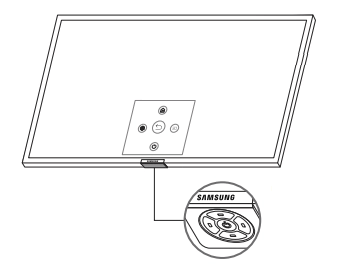

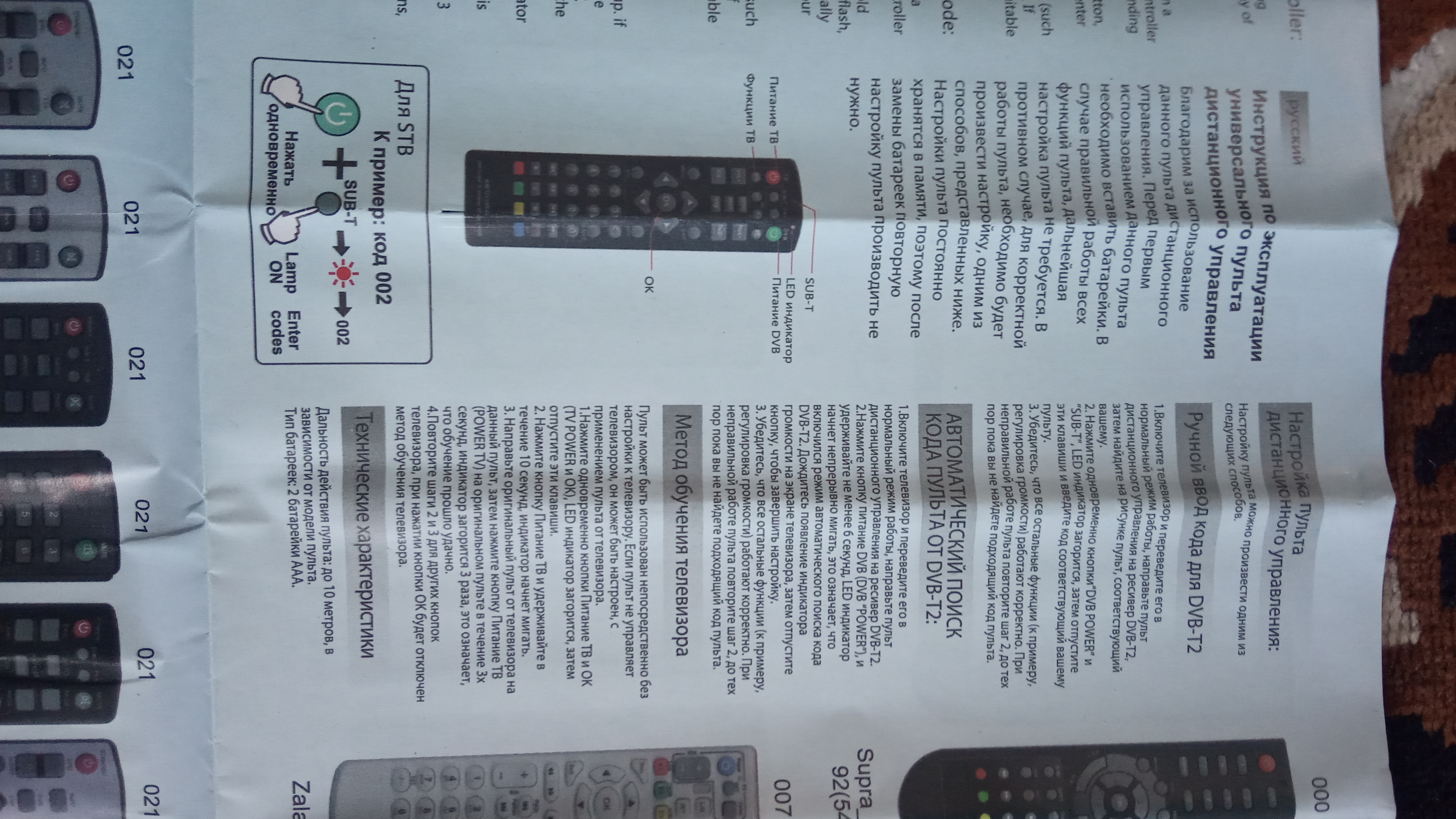



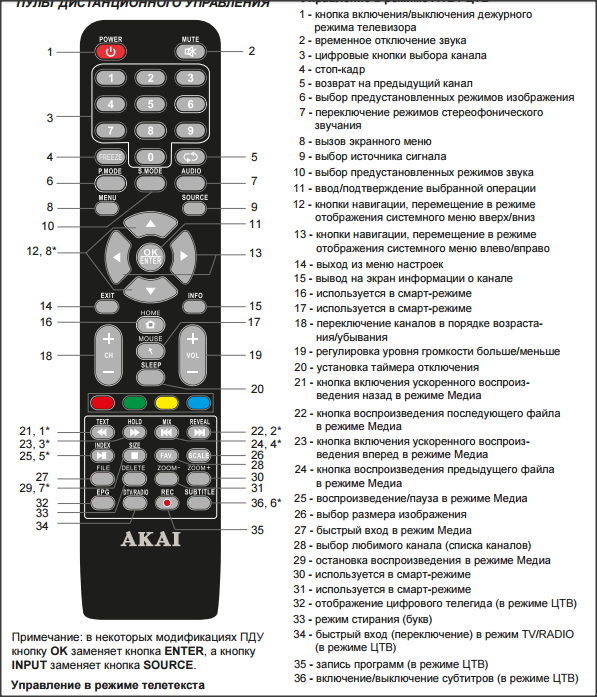
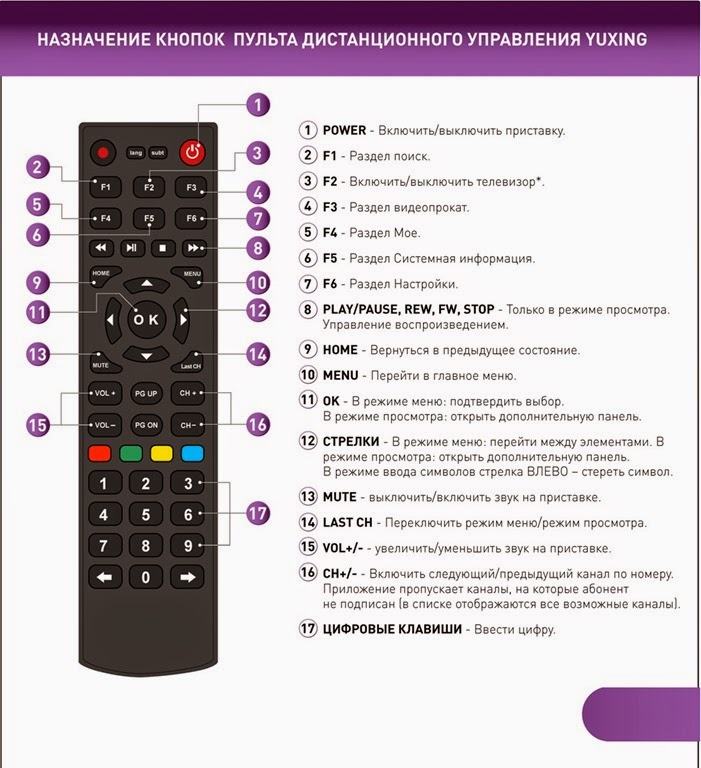








ли со статьей или есть что добавить?